【OFFICE 365】Power Query 合并工作表
Posted
tags:
篇首语:本文由小常识网(cha138.com)小编为大家整理,主要介绍了【OFFICE 365】Power Query 合并工作表相关的知识,希望对你有一定的参考价值。
参考技术A有如下的会员细表,包含了各个店铺的会员信息:
接下来,我们将借助 Power Query 组件来将上述多个店铺的会员信息合并到一张会员总表中。
打开目标工作簿(会员总表),在【数据】选项卡找到【获取数据】,选择【来自文件】,点击【从 Excel 工作簿】选项。
找到并选择分表工作表,之后将弹出一个进入 Power Query 编辑器的导航器窗口。勾选左上角的【选择多项】,就可以勾选下方的多个分表了。
最后,点击【转换数据】,我们就可以看到 Power Query 的庐山真面目啦。
Power Query 获取外部数据后,将以【查询】的方式将数据存储下来,【查询】即一种动态的数据集,能够实时更新数据。在上图 Power Query 编辑器界面的左侧,我们看到了刚刚获取的 7 个【查询】,对应会员信息表中的 7 个分表。
在 Power Query 中,我们操作的正是【查询】,下面我们就来学习如何将上述 7 个查询的数据汇总在一起。
点击第一个查询,选择【追加查询】下拉按钮,点击【将查询追加为新查询】选项。
弹出追加窗口,选择单选按钮【三个或更多报表】,将需要追加的表添加到右侧【要追加的表】区域。
点击确定之后,我们可以看到 Power Query 编辑的左侧多了一个叫【追加1】的查询,可以在右侧的属性窗口将其重命名为 “会员总表” 。
此时,所有子表的查询数据就被我们合并到总查询中了,可以点击 “会员所属店铺” 列,查看数据合并的完整性。
除了所有的店铺外,我们还发现有一个 (null) 的选项,这是因为数据表中存在空行导致的。可以通过【删除行】中的【删除空行】进行删除。
再次查看 “会员所属店铺” 列,发现空行已被我们删除。
此外,【删除空行】的动作也被记录在了右侧的【查询设置】窗口,如果需要撤回历史操作,可以点击前面的 × 进行撤销。
接下里,我们将 Power Query 合并查询的数据加载至 Excel 报表中。
点击 Power Query 编辑器主页中的【关闭并上载】,选择【关闭并上载至】选项。
弹出 “导入数据” 窗口,勾选【仅创建连接】,点击确定。
此时 Power Query 编辑器关闭,操作界面回到 Excel 工作簿,在 Excel 工作簿的右侧我们可以看到创建的连接。
点击需要加载的查询,右键选择【加载到...】菜单。
再次弹出导入数据窗口,此处选择数据的显示方式为【表】,数据放置位置为工作表的起始位置。
至此,所有分表的数据就被我们合并到一张总表当中啦~
以上就是今天的全部内容啦~当我们需要合并多张分表时,可以借助 Power Query 组件的 “追加查询+加载查询” 实现,其中待合并的表需要满足基本的规范。也就是我们前面提到的,首行为标题行,标题行的字段需一致,不允许有合并单元格。
Office - Excel中的Enable Connections设置
最近有接到user的query,问在打开excel时候会弹出下面提示 “External data sources are used to import data into excel, but connections to external data soruces can be used by queries to access confindential information available to other users, or to perform other harmful actions. If you trust the source of this file, click Enable." 是什么原因?
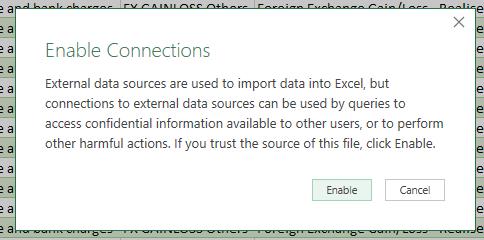
其实主要是因为excel workbook里包含external data,在打开时候弹出security提示窗口。
如果想修改setting设置为禁止或者允许,可以通过一下方式修改:
1. 打开Excel -> File -> Options;
2. 在弹出的Excel Options页面中,选择Trust Center -> Trust Center Settings;

3. 在弹出的Trust Center页面,点击 External Content,就可以在右边的“Security settings for Data Connections" setting的选项中设置是enable,还是disable或者按当前设置当有data connections时候弹出提示给user。
感谢阅读。
以上是关于【OFFICE 365】Power Query 合并工作表的主要内容,如果未能解决你的问题,请参考以下文章
使用 Power Automate 检查 Office 365 组中是不是存在 Teams/SharePoint 用户
Office365 - User无法访问Power Apps的解决方案
Office365 - User无法访问Power Apps的解决方案